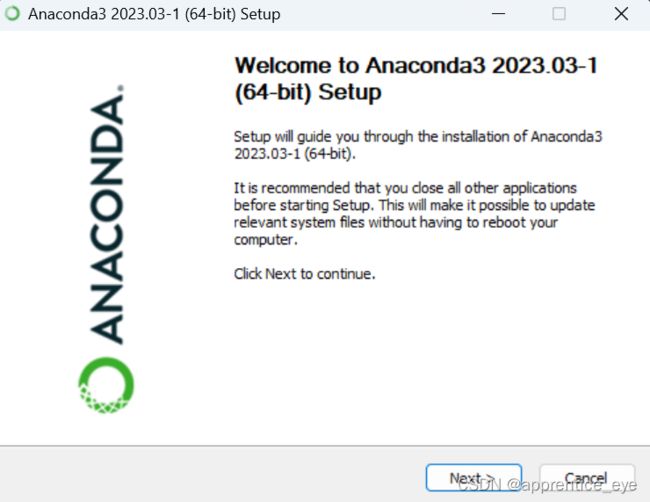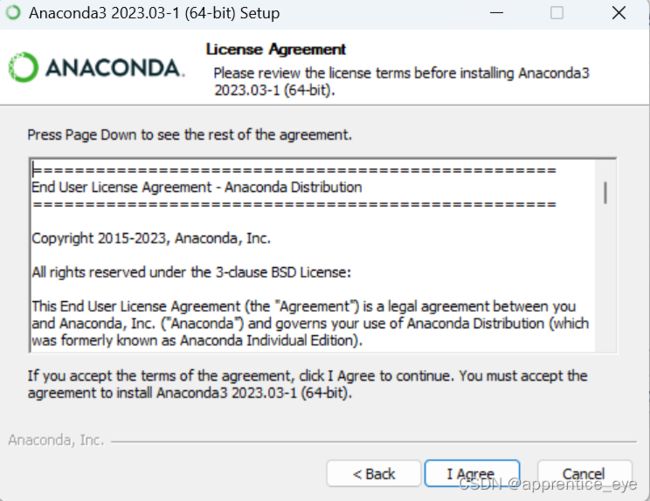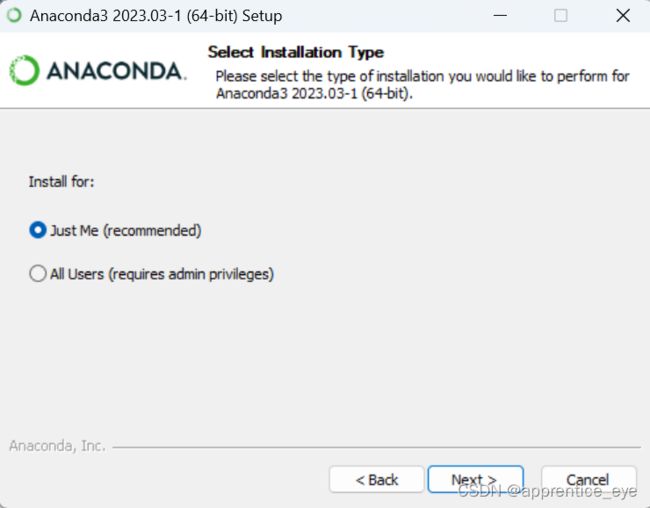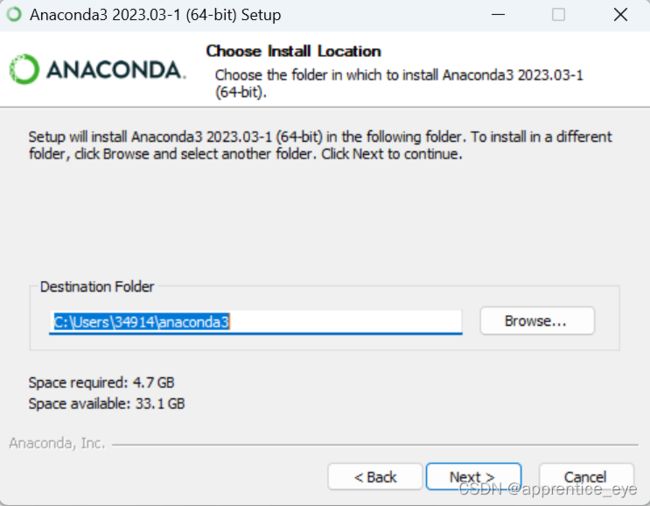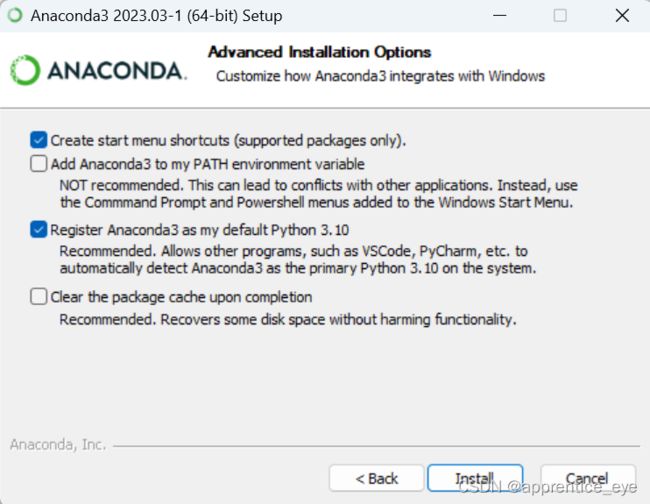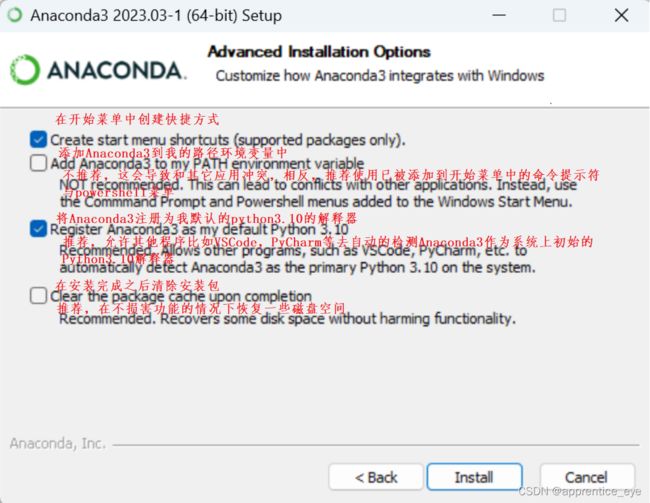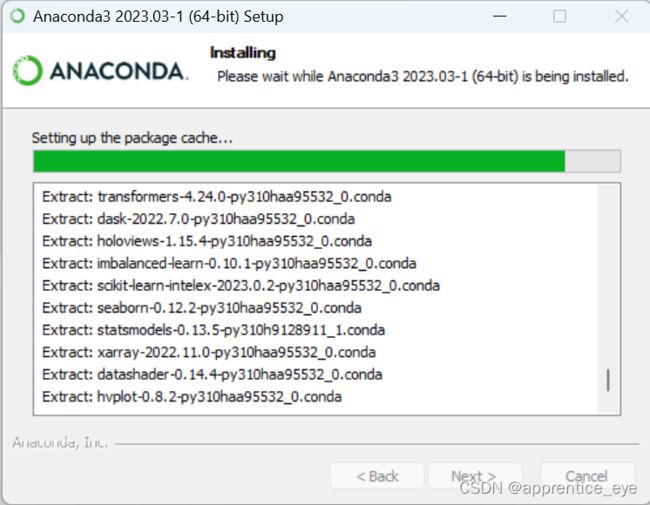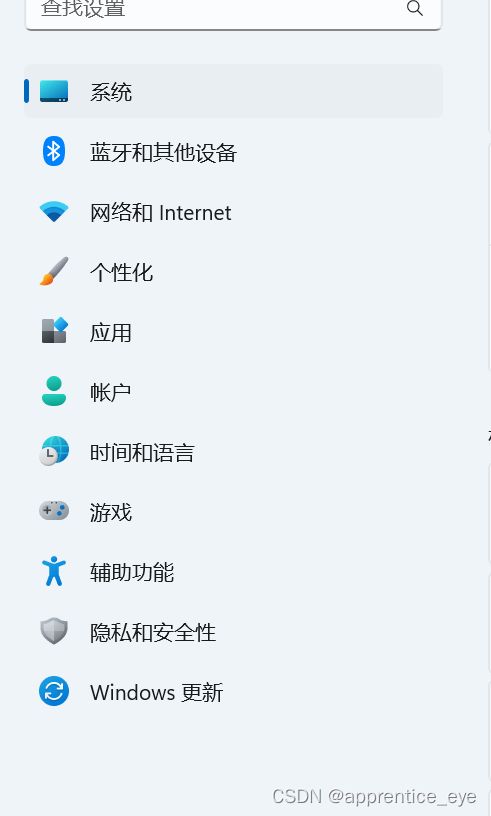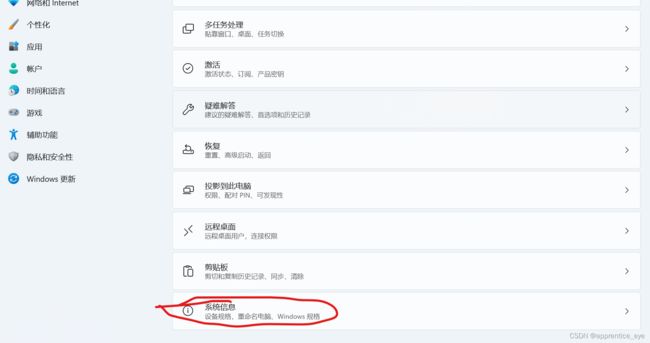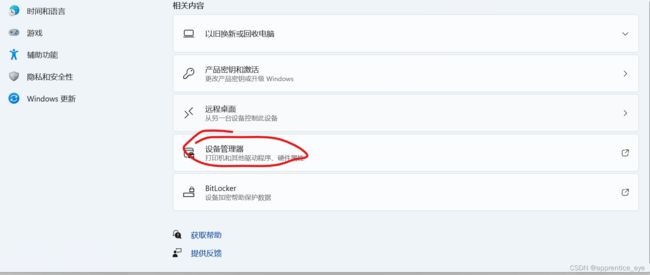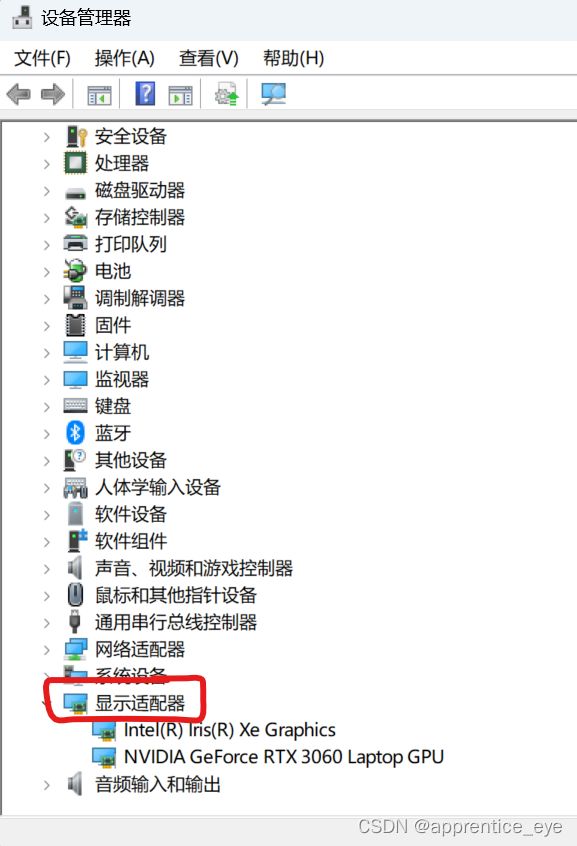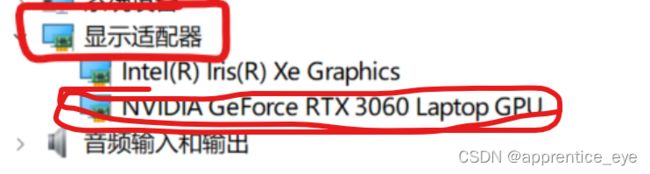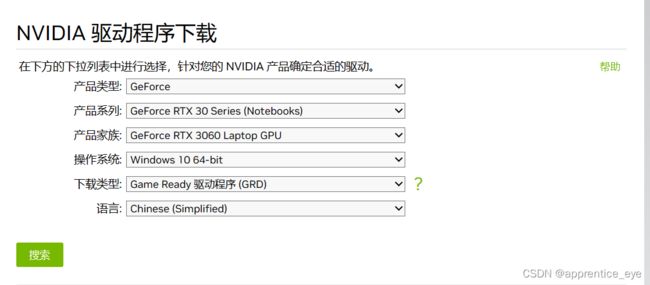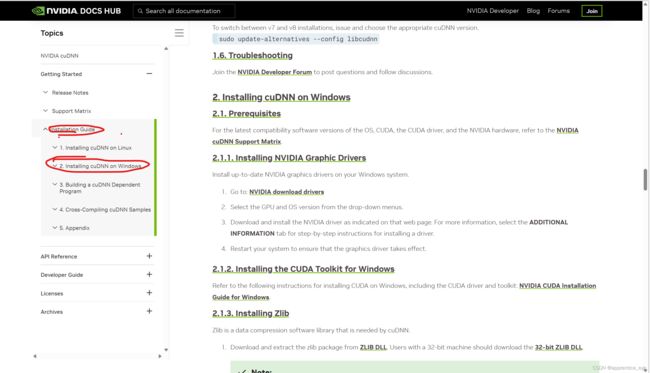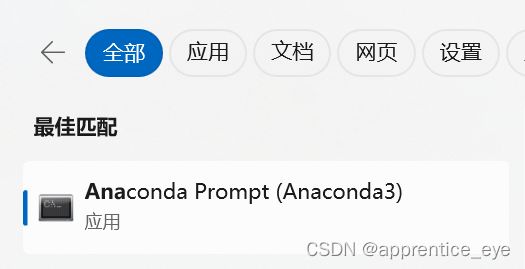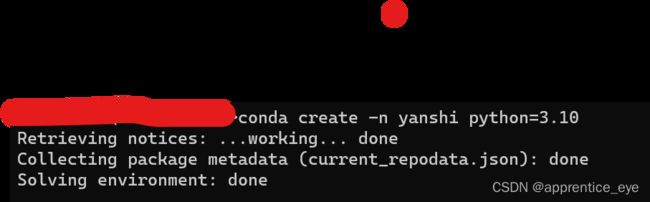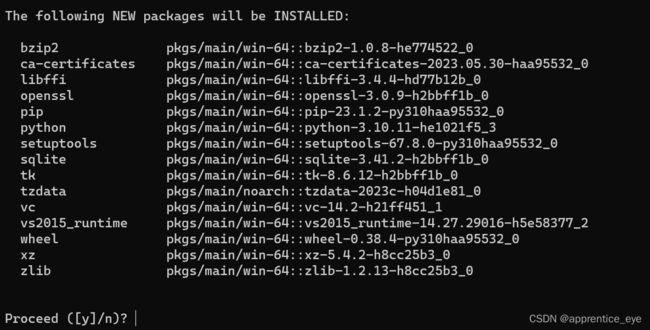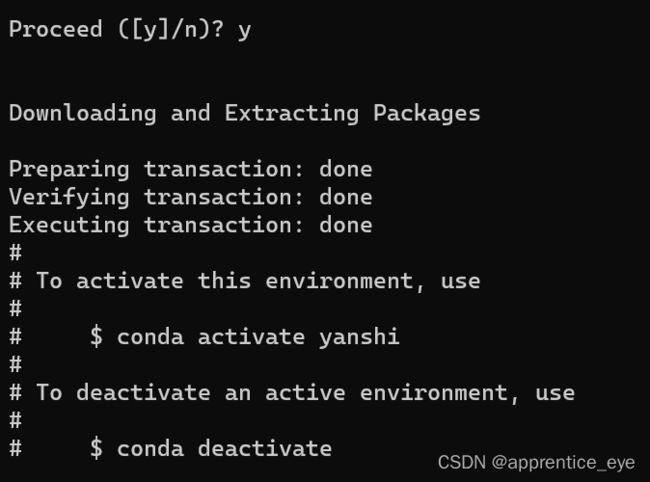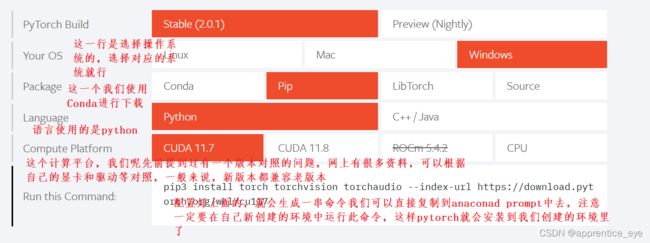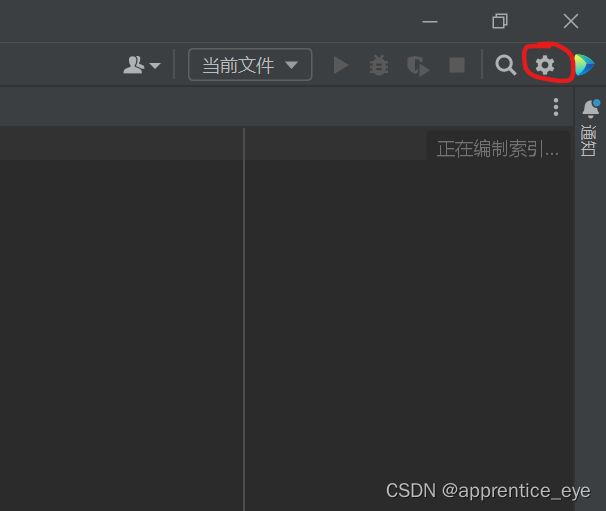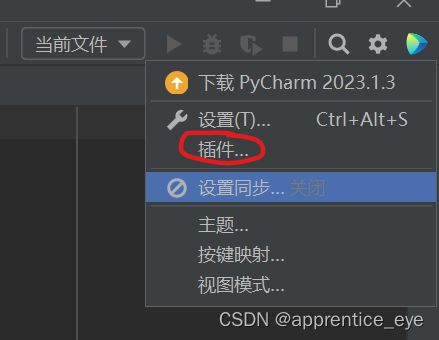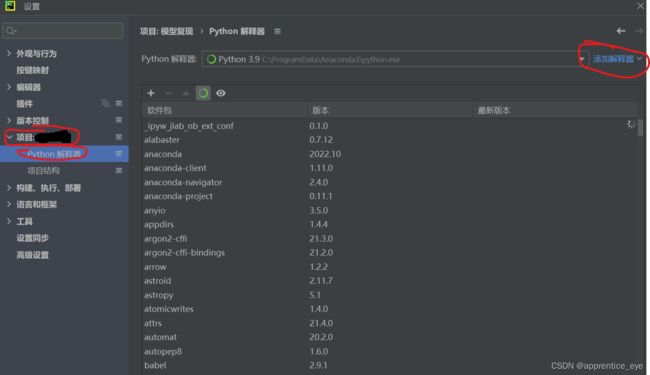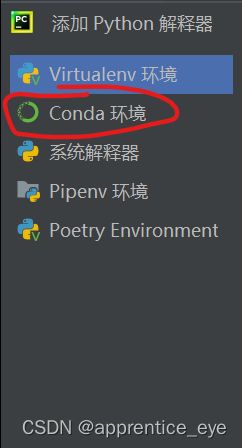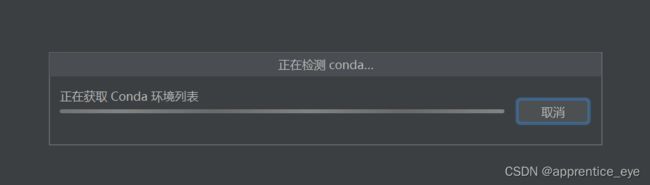软件安装:pytorch环境配置
各位小伙伴们大家好,如果你想学习深度学习,首先要做的就是将环境配置好,毕竟工欲善其事必先利其器,如果没有好的工具,那么做起事来会事倍功半。今天我们就来学习一下怎么将pytorch的环境配置起来。
第一步:下载anaconda
也许有人会问为什么要下载anaconda呢?我来向大家介绍一下,首先anaconda并不是必须的,也就是说你可以不安装anaconda,但是安装之后可以让我们方便的管理我们所创建的环境,所以大家为了以后能够方便一些,还是安装anaconda比较好。
anaconda官方下载网站
点击上面的链接进入官网进行下载
点击上面的按钮,我们就可以下载anaconda的安装包了,下载好anaconda的安装包后我们开始进行安装环节。
下载需要一定时间,耐心等待一下。
下载完成之后打开安装包会弹出一个安装页面,如下图所示:
点击next,进入下一步
点击I Agree继续进行下一步
在这一个页面中,存在两个选项,分别是Just Me与All Users,这两个选项选择任意一个都行,之后点击Next进入下一步
在这一个页面中我们可以设置软件安装的位置,点击Browse可以指定文件的安装位置,这里不推荐将软件安装至c盘,容易导致c盘爆满,推荐安装至其他盘,这个用户可以自己决定。选择好安装路径之后点击Next进入下一步。
我先给大家翻译一下每个要勾选的框什么意思,我在图片中标上每一句话的意思
以上就是翻译之后的意思,大家可以根据上面的意思合理的勾选,我推荐大家不要勾选第二项,其他的都勾选就行。然后点击Install按钮进行安装。
等待安装完成即可。
第二步:下载显卡驱动程序(大家一般都不需要,可以直接跳过)
要想使用显卡加速模型训练的速度,首先我们要有显卡,如果没有显卡,推荐直接跳至第三步下载cpu版本的pytorch。
如果你有一张显卡,那么你就需要下载相应的驱动程序,这样才能够使用显卡来进行加速训练。一般来说,我们电脑上都自带有显卡驱动程序,不需要下载显卡驱动程序。如果需要下载显卡驱动程序,请注意显卡型号,显卡驱动程序版本,pytorch版本这些需要对应起来,否则就可能引发错误。
查看显卡型号
首先我们打开设置
点击系统信息,然后找到设备管理器
点击之后会弹出一个窗口,从里面找到显示适配器
可以看到里面有一个NVIDIA3060的显卡
然后我们去NVIDIA官网查看相应的驱动程序需要安装什么版本的,下面给出驱动下载的网站
官方驱动 | NVIDIA
点进链接就可以看到如下页面,
选择相应的信息,就能下载相应的显卡驱动程序了。
接下来我们安装CUDNN,是NVIDIA打造的针对深度神经网络的加速库,是一个用于深层神经网络的GPU加速库。你可以根据NVIDIA官方文档来进行安装,Installation Guide - NVIDIA Docs
根据官方的指导书,就可以完成安装了。
只不过官方的指导书是全英文的,需要能够看的懂英文
各个版本的cuda
第三步:通过anaconda来安装pytorch
首先我们可以在windous系统的下方的搜索栏搜索anaconda prompt,
搜索到之后直接打开,我们就能进入到一个基础的base环境,在这个base环境中先不要着急安装各种各样的python包,因为默认情况下在anaconda中创建的新的环境都是以base环境为模板的,也就是意味着新创建的环境会包含与base环境相同的Python版本和已安装的软件包列表,所以为了不必要的麻烦,我们新创建一个环境,创建环境的命令如下
conda create -n name python=3.x
上面这一行中的name是指的你创建环境的名字,你可以将name设为你要给这个环境所取得名字,后面python=3.x则是用来指定所要创建得环境得python解释器得版本,你可以按照你的喜好设置为3.7,3.8等注意所设置的版本一定是有的版本,如果你设置的python版本不存在,那么将会出错,
接下来将实际演示如何使用上面的命令创建环境
等待一会儿会进入下面的画面
输入y选择是,然后等待一会,会进入下面的画面,这就表示环境创建完成了
然后就创建好一个新的环境了,简单吧,我们已经完成环境的创建了,接下来我们要向这个环境中下载pytorch了,
我们首先进入pytorch官网,选择自己下载pytorch的方式,这样我们就能得到一个下载的连接,cuda表示有GPU加速训练的版本,cpu表示无GPU加速训练的版本
配置好后复制命令,然后将复制的命令在我们新创建的环境中运行,注意!注意!注意!一定要进入我们新创建的环境,然后粘贴此命令运行,这样我们就能在创建的环境中下载pytorch了,
在base环境中运行此命令可以进入我们创建的环境
conda activate name (注:name是你自己创建的环境的名字)
粘贴好命令,运行之后就会出现让下载的选项输入y即可
耐心等待下载完成,安装即可。
这样pytorch就成功安装到环境中了。
第四步:配置刚下载的环境作为pycharm中我们的python解释器
进入pycharm中点击右上角,我用红框标出的按钮,选择插件选项打开,
然后会进入到下面这个页面内
依次点击上图中的项目————>Python解释器————>添加解释器
就会进入到下面界面
点击红框部分,然后就会自动检索已存在的环境,
然后会选择使用现有环境,选择我们刚创建的环境即可完成。
总结:
总的来说分为以下几步
下载anaconda--------->下载相关驱动(此项一般都不需要弄)--------->创建新的环境---------->去pytorch官网配置下载链接------------>下载安装pytorch------------->将anaconda创建的环境加入到pycharm中
好的小伙伴们,今天的分享到此为止,期待下一次的与大家分享,
我是你们的好伙伴apprentice_eye
一个致力于让知识变的易懂的博主。
小伙伴们,点个关注再走吧!!!